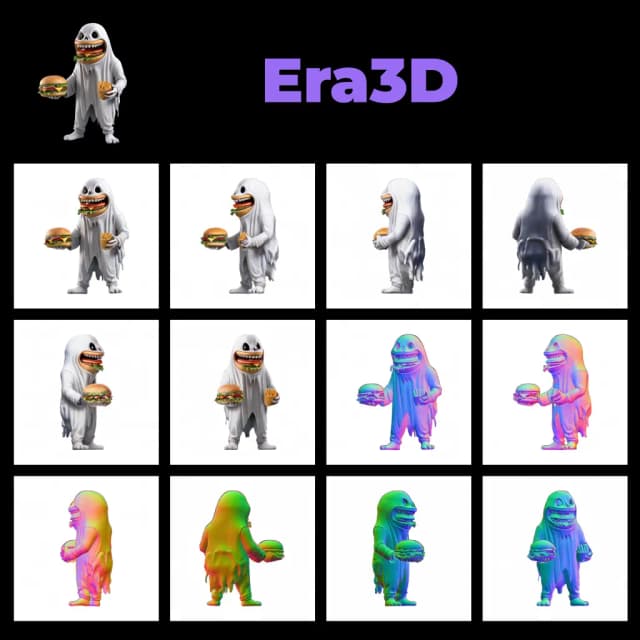SUPIR + Foolhardy Remacri | 8K Bild/Video-Upscaler
In diesem ComfyUI-Upscale-Workflow verwenden wir zunächst das SUPIR-Modell, um Bilder auf eine hochwertige 2K-Auflösung zu verbessern. Nach diesem grundlegenden Upscaling setzen wir das 4x Foolhardy Remacri-Modell ein, um eine makellose 8K-Auflösung zu erreichen. Dieser methodische Ansatz stellt sicher, dass jede Phase des Upscalings zur hohen Bildqualität beiträgt und während des gesamten Prozesses ein perfektes Gleichgewicht zwischen Schärfe und Detailerhaltung herstellt.ComfyUI Upscale Arbeitsablauf
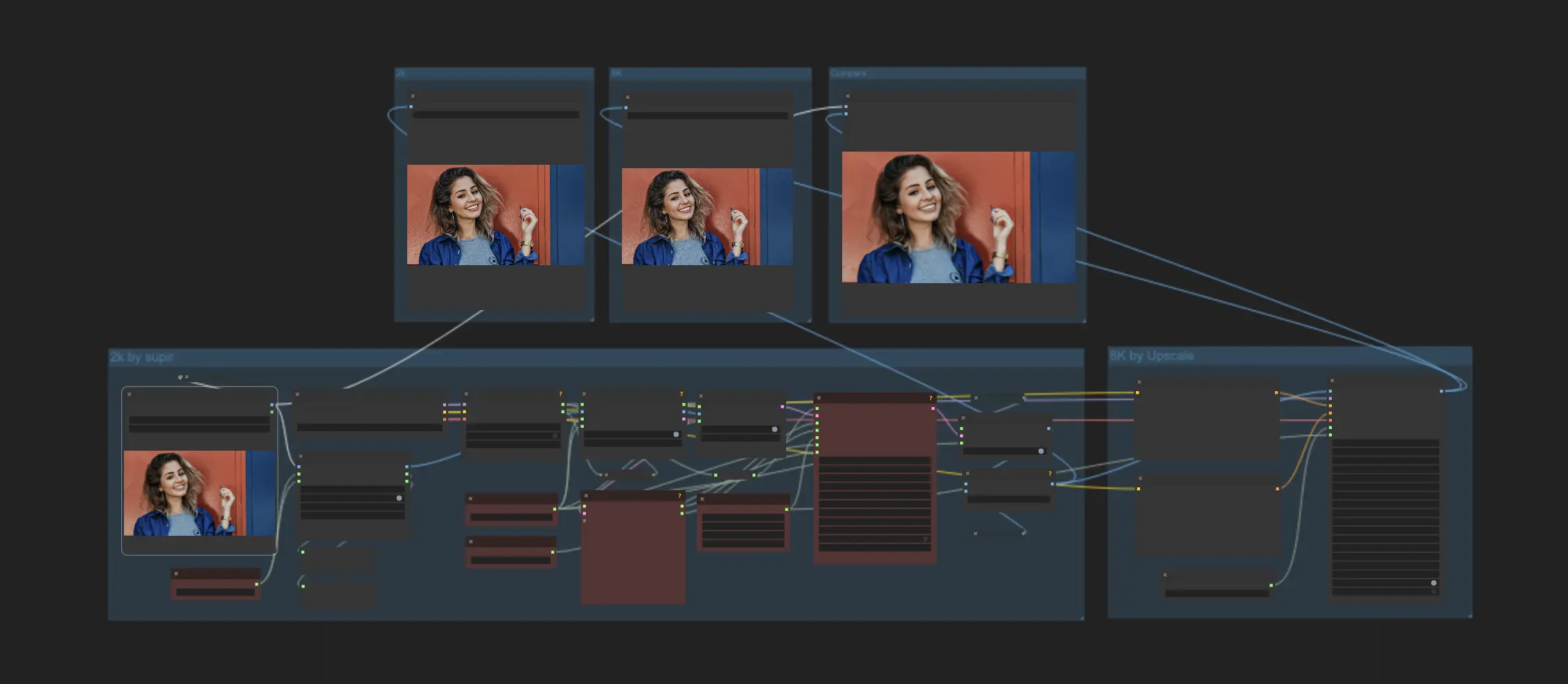
- Voll funktionsfähige Workflows
- Keine fehlenden Nodes oder Modelle
- Keine manuelle Einrichtung erforderlich
- Beeindruckende Visualisierungen
ComfyUI Upscale Beispiele
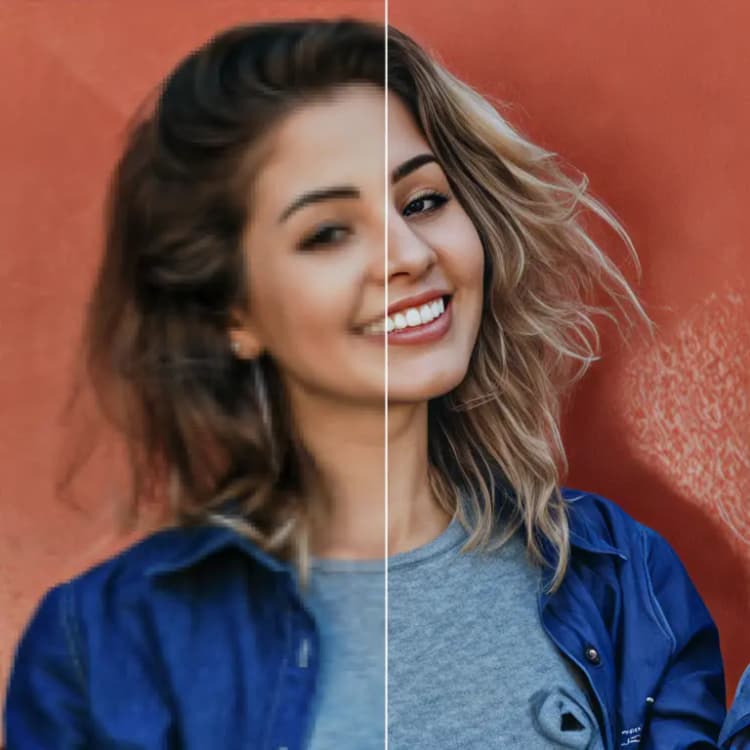
ComfyUI Upscale Beschreibung
1. ComfyUI Upscale Workflow: Überragende 8K mit SUPIR & Foolhardy Remacri
Dieser ComfyUI Upscale Workflow nutzt die Stärken des SUPIR Upscalers und des 4x Foolhardy Remacri-Modells, um eine bemerkenswerte 8K-Auflösung beim Hochskalieren von Bildern zu erreichen. Der SUPIR Upscaler ist bekannt für seine Wiedergabetreue und Detailverbesserungsfähigkeiten und ist die erste Wahl für das Hochskalieren von Bildern mit hoher Auflösung. Das 4x Foolhardy Remacri-Modell hingegen, das auf der robusten ESRGAN-Architektur basiert, zeichnet sich durch das Hinzufügen realistischer Texturen und Details aus, was es ideal für klare und detaillierte visuelle Ergebnisse macht. Zusammen stellen diese Workflows sicher, dass Bilder nicht nur vergrößert, sondern auch in ihrer Qualität deutlich verbessert werden und den Anforderungen der 8K-Bildgebung mit außergewöhnlicher Klarheit und Präzision gerecht werden. Dieses Zusammenspiel ermöglicht eine überlegene Bildverarbeitung, die professionellen und ästhetischen Standards entspricht.
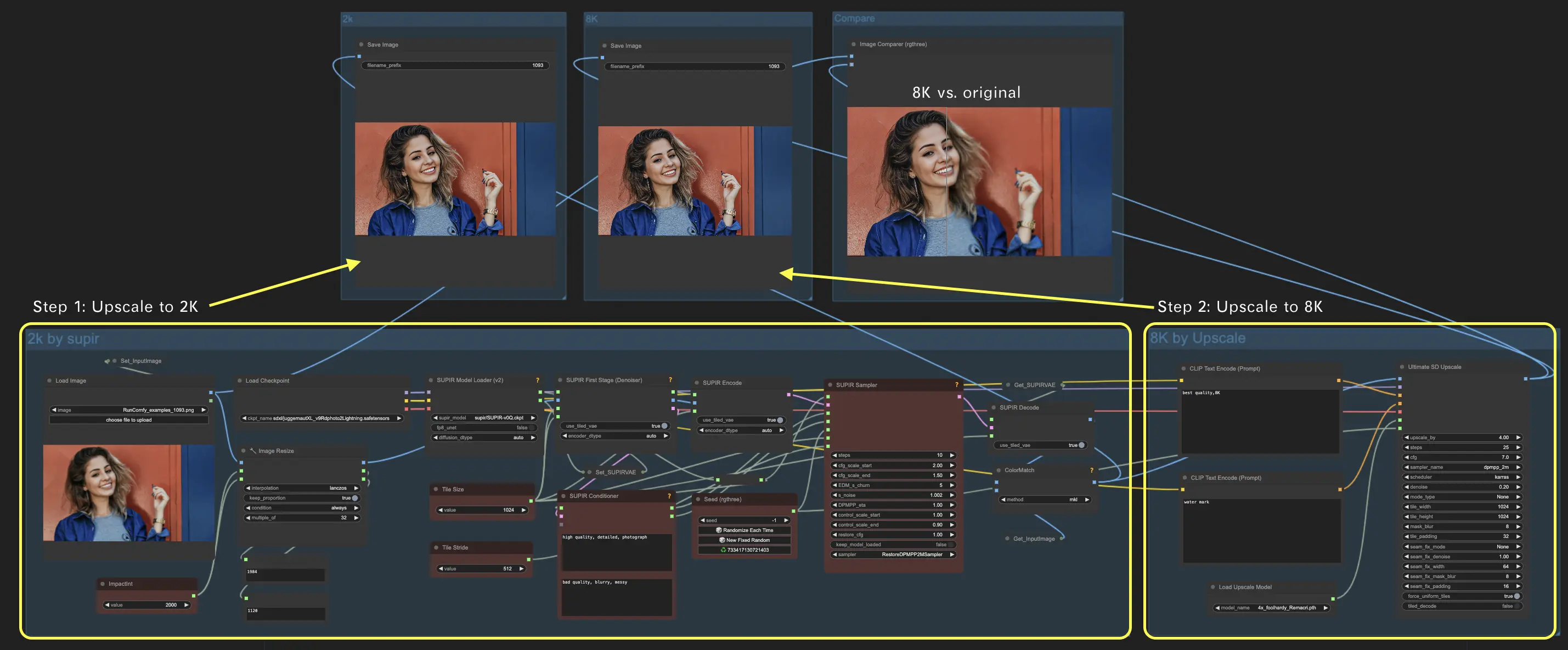
2. ComfyUI Upscale Workflow Schritte
2.1. Schritt 1: Hochskalieren auf 2K Pixel mit SUPIR
Der erste Schritt im ComfyUI Upscale Workflow verwendet den SUPIR Upscaler, um das Bild auf eine Auflösung von 2000 Pixeln zu vergrößern und damit eine hochwertige Grundlage für weitere Verbesserungen im ComfyUI Upscale Workflow zu schaffen.
Im Folgenden werden einige wichtige Parameter im Zusammenhang mit SUPIR innerhalb des ComfyUI Upscale Workflows erläutert:
2.1.1. "ImpactInt" und "Image Resize" Node: Diese Knoten sind entscheidend für die Größenänderung des Bildes auf eine bestimmte Zielgröße, ohne das ursprüngliche Seitenverhältnis zu verzerren. Er passt das Bild so an, dass seine größte Abmessung genau 2K Pixel beträgt. Um den Rechenanforderungen des SUPIR-Modells gerecht zu werden, stellt er auch sicher, dass sowohl die Höhe als auch die Breite des skalierten Bildes durch 32 teilbar sind. Wenn die anfängliche Größenänderung zu Abmessungen führt, die diese Bedingung nicht erfüllen, kann der Knoten nach Bedarf Padding (Hinzufügen von Pixeln an den Bildrändern) oder Cropping (Entfernen von Pixeln an den Bildrändern) anwenden. Diese Anpassung trägt dazu bei, das Bild für die Verarbeitungsanforderungen des SUPIR-Modells zu optimieren und die Effizienz und Kompatibilität des Upscaling-Prozesses zu verbessern.
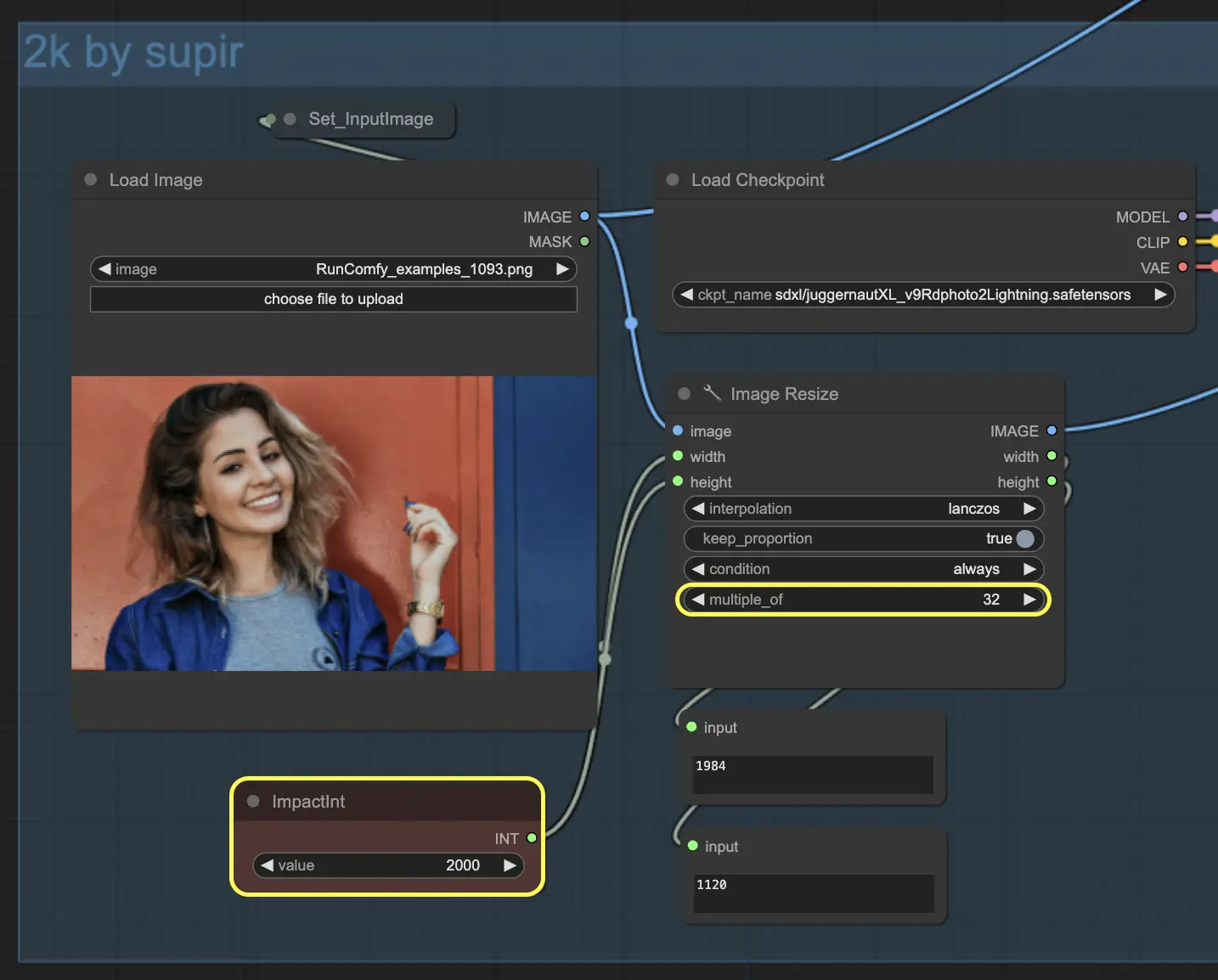
2.1.2. "Tile Size" und "Tile Stride" Node: Diese Parameter sind entscheidend für die Abwägung zwischen Bildqualität und Systemressourcennutzung während des Upscaling-Prozesses. Die Standardeinstellung für die Kachelgröße beträgt 1024 Pixel und definiert die Abmessungen der quadratischen Segmente, in die das Bild für die Verarbeitung unterteilt wird. Eine größere Kachelgröße kann die Bildqualität verbessern, indem sie für jeden Verarbeitungsschritt mehr Kontext bietet, aber auch den Speicherbedarf erhöhen. Der Kachelschritt, der standardmäßig auf 512 Pixel eingestellt ist, bestimmt die Überlappung zwischen benachbarten Kacheln. Diese Überlappung hilft, sichtbare Nähte an den Übergängen zwischen den Kacheln zu vermeiden, verbraucht aber zusätzliche Rechenressourcen.
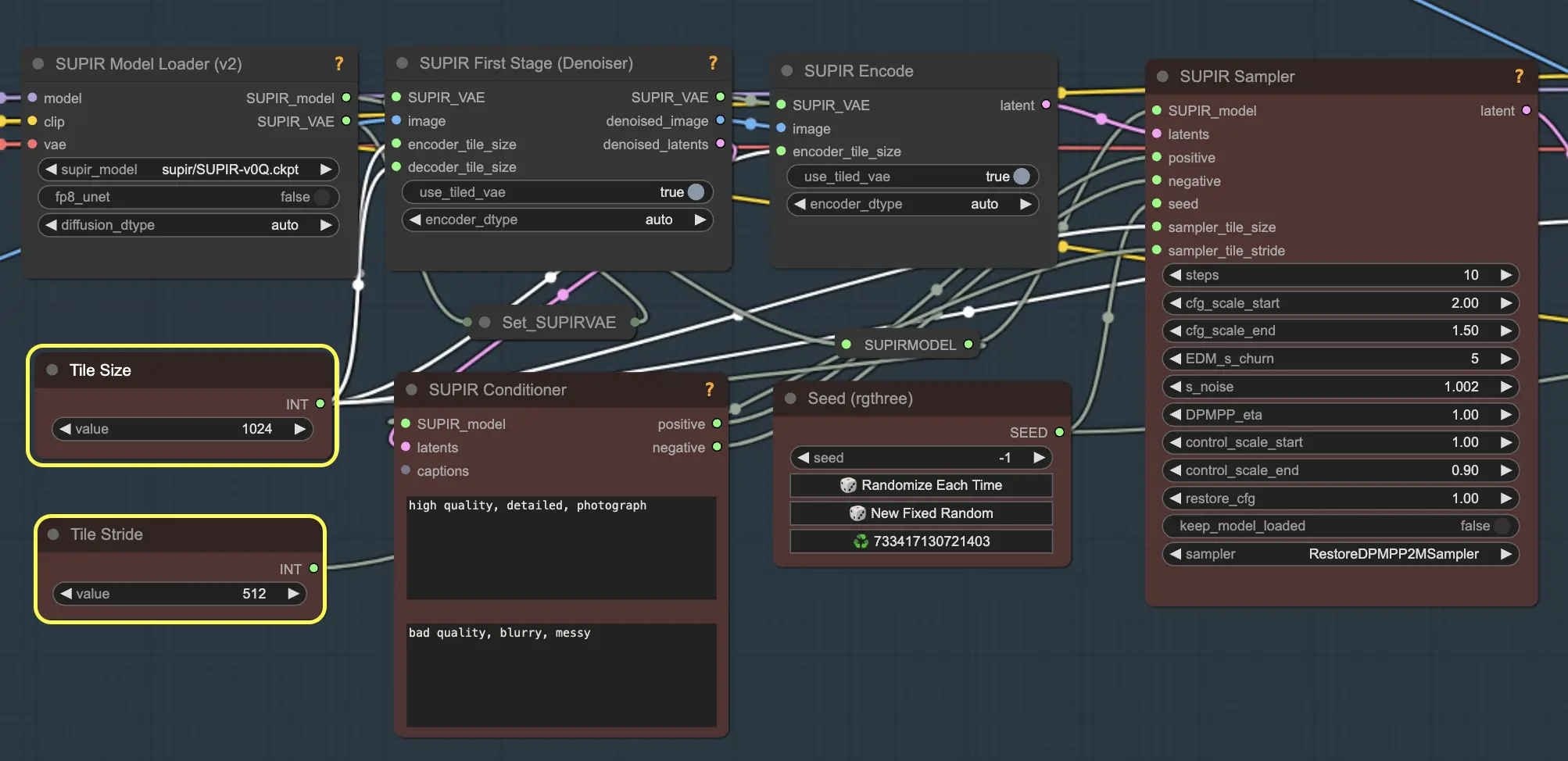
Um diese Einstellungen für Ihr spezielles System und Ihre Bedürfnisse zu optimieren:
- Erhöhen Sie die Kachelgröße und den Schritt für qualitativ hochwertigere Ergebnisse, wenn Ihr System über ausreichend Videospeicher und Rechenleistung verfügt.
- Verringern Sie die Kachelgröße und den Schritt, um den Speicherverbrauch zu reduzieren, wenn Sie durch Hardwareressourcen eingeschränkt sind, obwohl dies die Geschmeidigkeit und Detailtreue des hochskalierten Bildes beeinträchtigen kann.
2.1.3. "Noise Setting" im "SUPIR Sampler" Node: Dieser Parameter steuert die Amplitudenstärke des Inpaintings, was entscheidend für die Balance zwischen dem ursprünglichen Erscheinungsbild des Bildes und dem Hinzufügen neuer Details während des Upscaling-Prozesses ist.
- Niedrige Einstellungen: Eine niedrigere Einstellung bewahrt das ursprüngliche Aussehen und die Atmosphäre des Bildes. Sie minimiert Veränderungen und erhält das natürliche Erscheinungsbild, ohne unerwünschte Änderungen einzuführen. Typischerweise wird eine Einstellung um 1,001 für minimale Abweichungen vom Original empfohlen.
- Hohe Einstellungen: Eine Erhöhung dieser Einstellung verstärkt die Detailverbesserung, was für Bilder, die eine klarere Definition erfordern, oder für künstlerische Zwecke, bei denen eine verbesserte Detaillierung erwünscht ist, von Vorteil sein kann. Eine zu hohe Einstellung (z. B. über 1,01) kann jedoch zu Verzerrungen wie unnatürlicher Schärfe oder Rauschen führen, die die Gesamtbildqualität beeinträchtigen können.
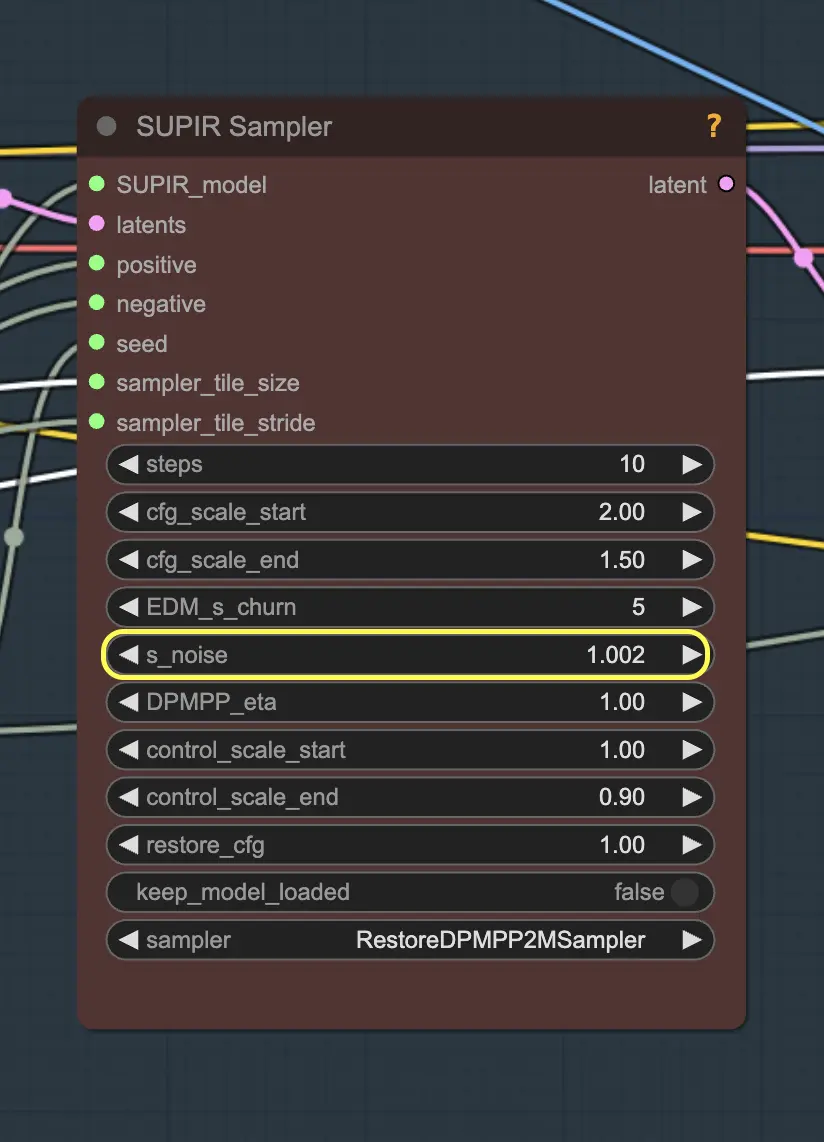
2.1.4. "Sampler Method" im "SUPIR Sampler" Node: Dieser Parameter ist entscheidend, da er die Methode festlegt, mit der das Bild während des Upscalings verarbeitet wird, und sowohl die Detailtreue als auch die Qualität des endgültigen Ergebnisses beeinflusst. Verschiedene Sampler, wie z. B. der DPMPP2M, bieten unterschiedliche Abwägungen zwischen Bilddetails, Schärfe und dem Auftreten von Artefakten.
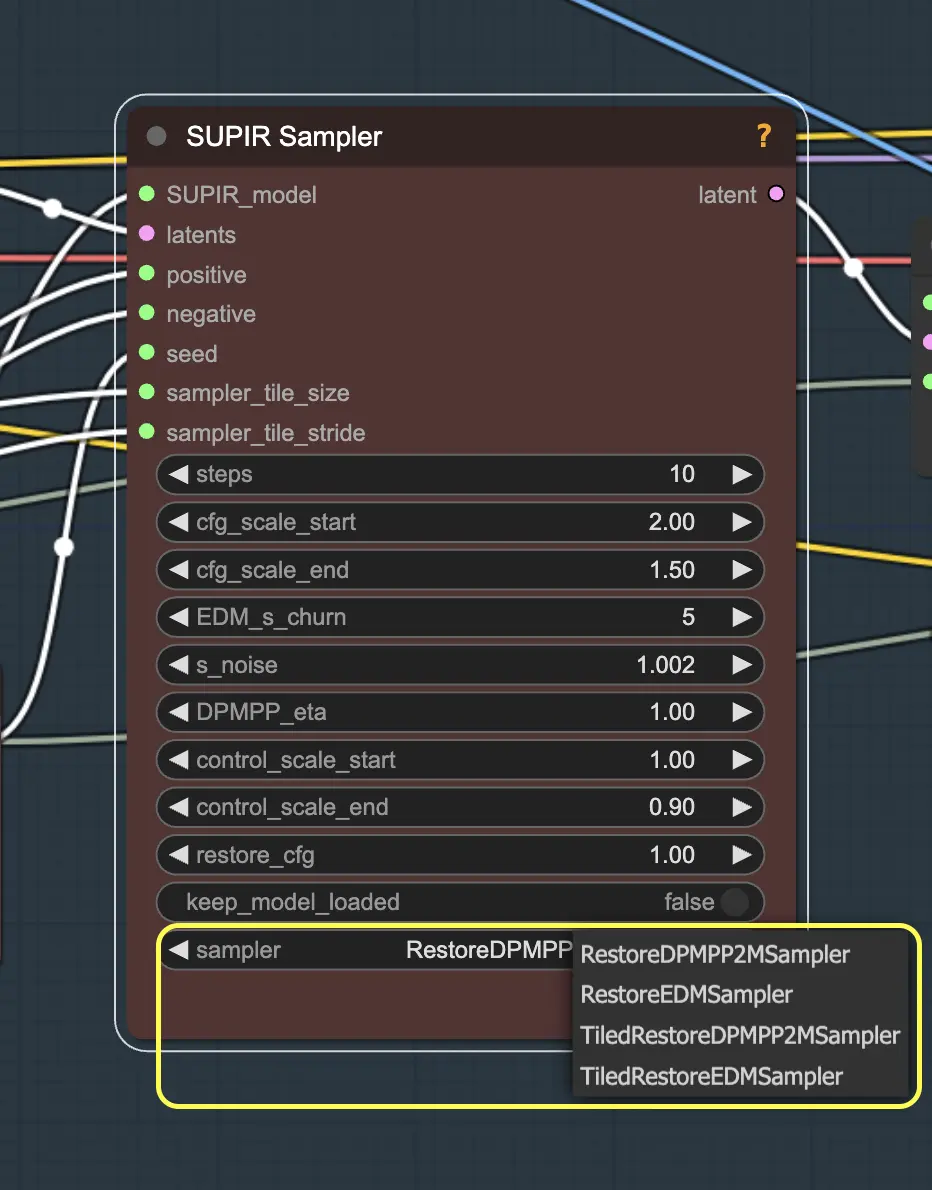
- Einstellen des Samplers: Der standardmäßige Sampler kann auf ein einfaches Modell wie EDM (Enhanced Diffusion Model) eingestellt sein, das eine allgemeine Verbesserung bietet. Für detailliertere Ergebnisse kann der Wechsel zu einem anspruchsvolleren Sampler wie DPMPP2M die Bildklarheit deutlich verbessern und visuelles Rauschen reduzieren. DPMPP2M ist besonders vorteilhaft für Bilder, die eine hohe Präzision in den Details erfordern, wie z. B. Fotografien mit komplexen Texturen oder komplizierten Farbverläufen.
- Experimentieren: Um die optimale Einstellung für Ihre spezifische Upscaling-Aufgabe zu finden, experimentieren Sie mit verschiedenen Samplern unter verschiedenen Bedingungen. Verwenden Sie beispielsweise für einfache Bilder einen einfachen Sampler und wechseln Sie für komplexere Szenen oder wenn eine höhere Wiedergabetreue erforderlich ist, zu DPPM. Beobachten Sie, wie sich die einzelnen Sampler auf die Gesamtbildqualität auswirken, und passen Sie Ihre Einstellungen entsprechend dem gewünschten Ergebnis an.
- Anpassen der Sampler-Parameter: Die meisten Sampler verfügen über konfigurierbare Parameter, mit denen sich der Upscaling-Prozess weiter verfeinern lässt. Dazu können Anpassungen für Schärfe, Rauschpegel und Texturerhaltung gehören. Greifen Sie im Knoten "SUPIR Sampler" auf diese Einstellungen zu und passen Sie sie an die spezifischen Eigenschaften des Bildes an, an dem Sie arbeiten.
2.2. Schritt 2: Hochskalieren auf 8K Pixel mit dem 4x Foolhardy Remacri-Modell

2.2.1. 4x Foolhardy Remacri hochauflösende Skalierung: Diese nutzt das detaillierte Basisbild aus dem SUPIR Upscaler und wendet das 4x Foolhardy Remacri-Modell an, um die Bildgröße auf das Vierfache der Eingabe zu vervierfachen und so eine 8K-Auflösung zu erreichen.
2.2.2. Was ist das 4x Foolhardy Remacri-Modell Das 4x Foolhardy Remacri-Modell ist ein anspruchsvolles Upscaling-Modell, das die Bildauflösung vervierfacht und sich daher perfekt für die Erstellung von Bildern eignet, die eine 4-fache Auflösung des Originals haben. Es verwendet die Enhanced Super-Resolution Generative Adversarial Network (ESRGAN)-Architektur, die dafür bekannt ist, realistische Texturen hinzuzufügen und die bei herkömmlichen Upscaling-Verfahren übliche Unschärfe und Artefakte zu minimieren.
Dieses Modell zeichnet sich durch die Verbesserung feiner Details wie Hauttexturen und komplizierter Muster aus, was es ideal für qualitativ hochwertige Aufgaben wie das Hochskalieren digitaler Kunst oder die Restaurierung alter Fotos macht, bei denen es auf jedes Detail ankommt. Profis und Enthusiasten bevorzugen das 4x Foolhardy Remacri wegen seiner Präzision und Klarheit.
In Kombination mit dem SUPIR Upscaler bietet dieses Modell einen Workflow, der die Integrität des Originalbildes bewahrt und gleichzeitig seine Qualität verbessert, um 8K-Standards zu erfüllen. Dieser Ansatz gewährleistet einen technisch überlegenen und optisch ansprechenden Verbesserungsprozess.
Durch die Einhaltung dieser detaillierten Schritte und die Feinabstimmung der Parameter nach Bedarf können Sie die leistungsstarken Fähigkeiten des SUPIR und des 4x Foolhardy Remacri-Modells nutzen, um von zu Hause aus eine 8K-Bildskalierung in Profiqualität zu erreichen.
Der Dank geht an für die Entwicklung dieses ComfyUI Upscale Workflows. Für weitere Informationen besuchen Sie bitte ihren YouTube-Kanal.